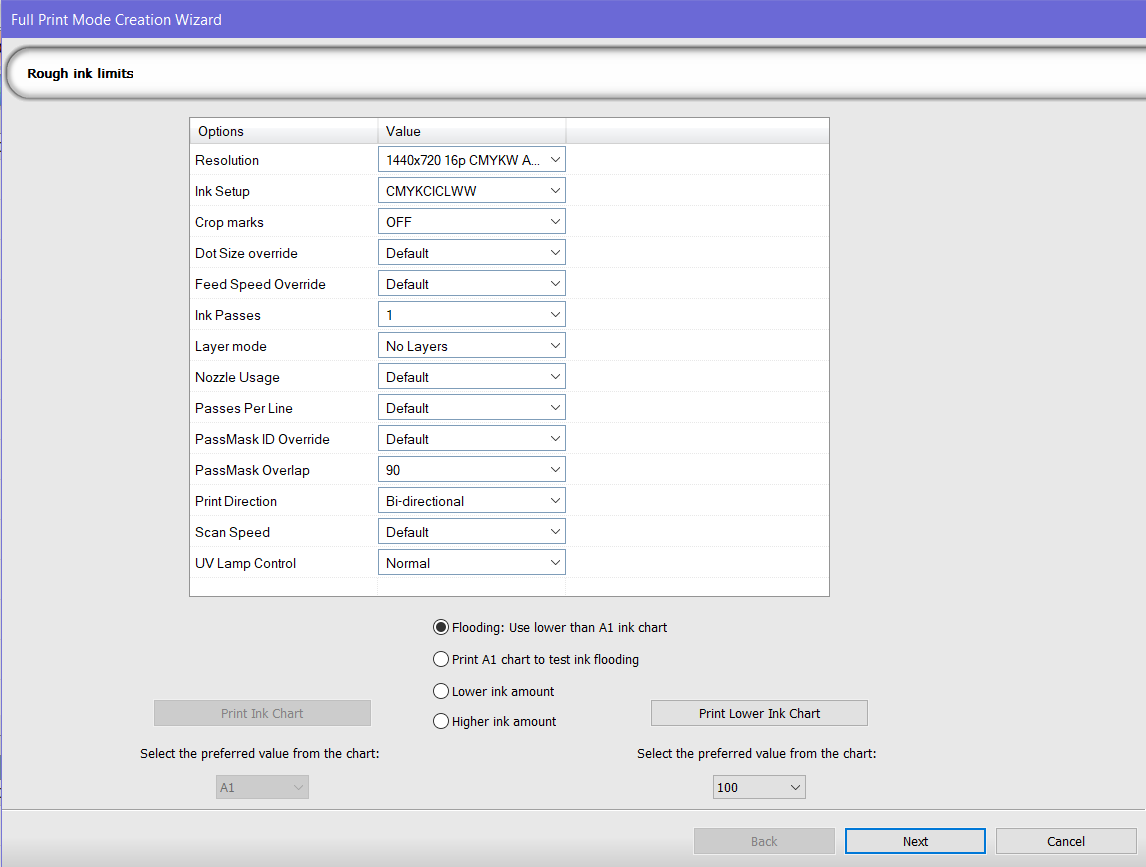Criação do modo de impressão completo
A Criação do modo de impressão completo permite que você configure um novo modo de impressão com base em um modo de impressão existente, incluindo Criação de ICC.
Observação: antes de começar, certifique-se de ter a mídia, a impressora e o modo de impressão corretos, além de um espectrofotômetro.
Determinação do valor preferencial
Etapa 1
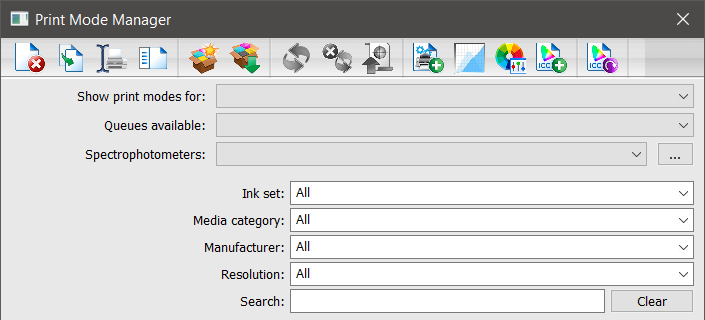
- acesse Dispositivos > Gerenciar Modos de Impressão.
A caixa de diálogo Gerenciador do Modo de Impressão aparecerá. - Use a lista suspensa Exibir modos de impressão para para selecionar um dispositivo.
- Use a lista suspensa Filas disponíveis para selecionar uma fila.
- Use a lista suspensa Espectrofotômetros para selecionar seu espectrofotômetro.
- [Opcional] Use as listas suspensas Conjunto de tintas, Categoria da mídia, Fabricante e Resolução para reduzir mais as opções e use o campo Pesquisar para encontrar o modo de impressão.
- Selecione um modo de impressão na lista abaixo.
- Clique em Criação do modo de impressão completo.
A caixa de diálogo Nome do Modo de Impressão aparecerá. - Digite um nome e clique em OK.
Observação: o nome é acrescentado automaticamente como “Novo” para ajudar a identificar sua seleção. - To set maximum white ink, click Yes.
The Maximum White Ink Wizard appears.
Consulte Definir o máximo de tinta branca: abre a caixa de diálogo Definir o máximo de tinta branca.
If No selected, continue to step 2.
O Assistente de Criação do modo de impressão completo aparecerá e exibirá os Limites aproximados de tinta.
Etapa 2
- Verifique as configurações; em dispositivos de 2 bits por pixel, selecione Quantidade menor de tinta ou Quantidade maior de tinta e, então, clique em Imprimir gráfico de tinta.
Recomendado: se houver a possibilidade de transbordamento devido a várias tintas ou a uma resolução maior, selecione Imprimir gráfico A1 para testar o transbordamento, e apenas o gráfico A1 será impresso. Essa opção depende do dispositivo. - [Opcional] Se ocorrer um transbordamento, selecione Transbordamento: usar menos do que o gráfico de tinta A1.
- Na fila, selecione os trabalhos e clique em Trabalho de impressão.
Os trabalhos podem ser aninhados dependendo das configurações da sua fila. - Se houver tinta em excesso, selecione Tinta excessiva e clique em Imprimir gráfico com menos tinta.
- No Assistente, selecione o valor preferencial no gráfico e, então, clique em Próximo.
A página Limites finos de tinta aparecerá.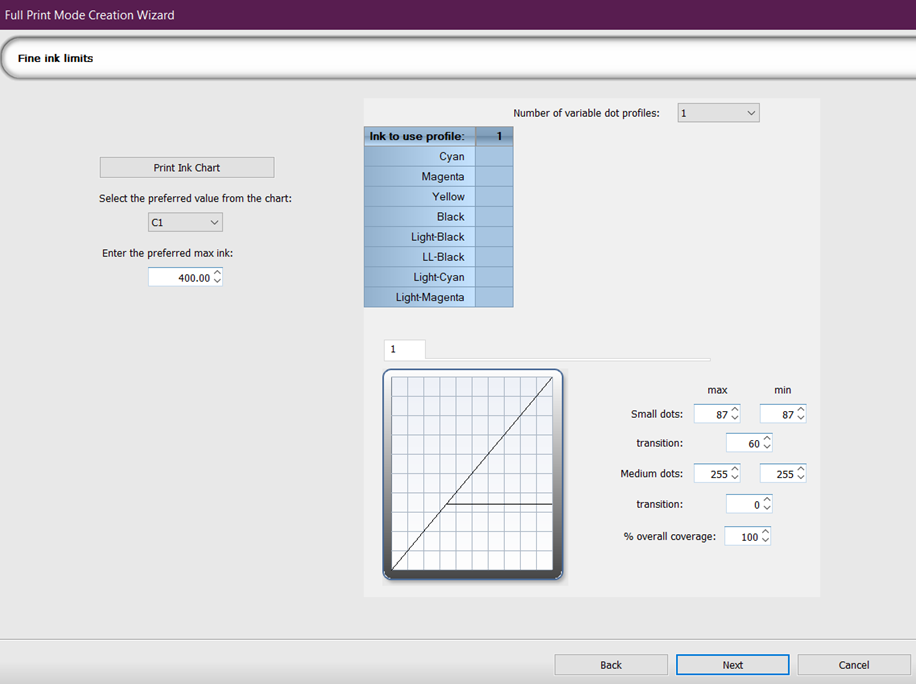
- Ponto de cerca (2 bpp): [Opcional] use os perfis de pontos variáveis para definir pontos de cerca para pontos pequenos e médios, sua transição e cobertura geral %.
Curva de transferência (1 bpp): [Opcional] use a lista suspensa para selecionar um valor de CMYK e use a curva de transferência para ajustar os valores. - Clique em Imprimir gráfico de tinta.
- Na fila, selecione os trabalhos e clique em Trabalho de impressão.
Os trabalhos podem ser aninhados dependendo das configurações da sua fila. - No Assistente, selecione o valor preferencial no gráfico.
- Digite a Tinta Máx. preferencial e, então, clique em Próximo.
Uma boa prática geral é ficar dentro do intervalo de 280-320%.
A página Teste de tinta final aparecerá.
Determinação do valor preferencial
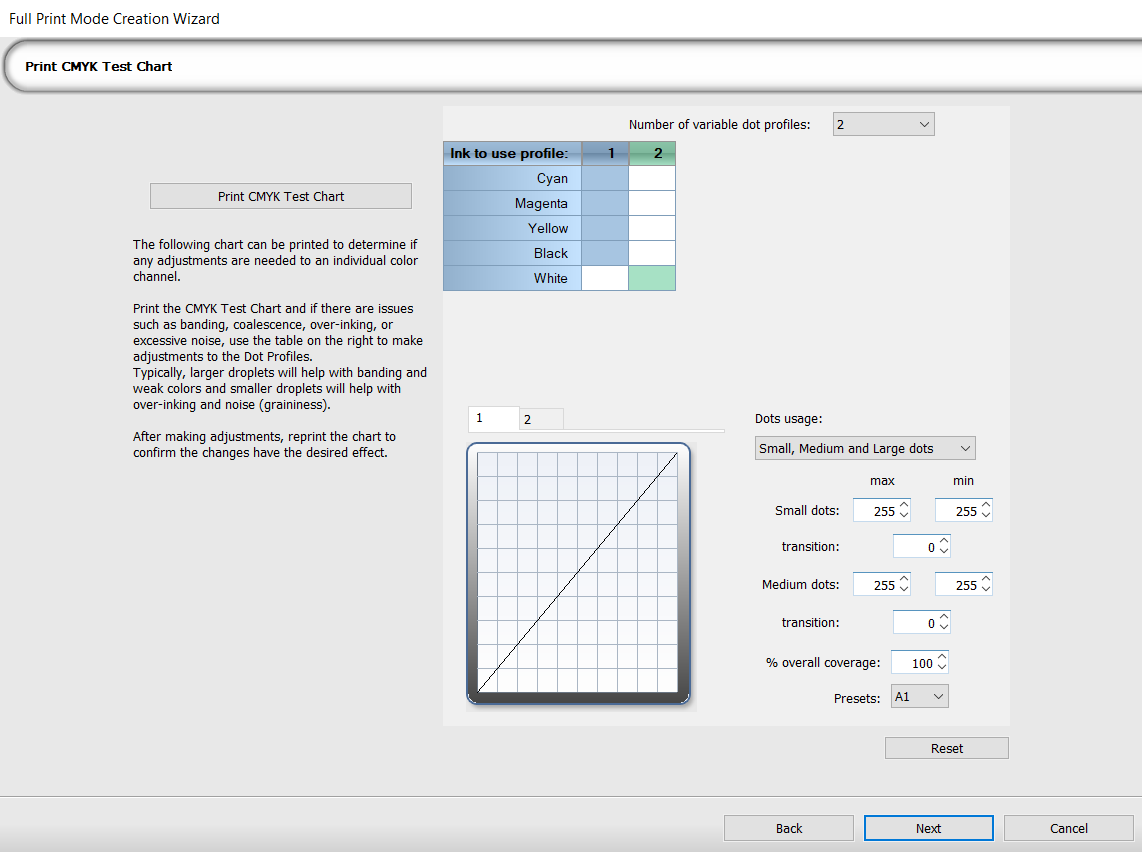
Print the provided CMYK ink chart. This chart contains prints for each individual CMYK channel, as well as an RGB section beneath to check the color mixing.
- Na parte superior do gráfico de tinta, o valor preferencial deve ter tinta farta e uniforme (boa saturação).
- Se você vir formação de faixas, coalescência ou trocas de matizes, verifique a seleção da tinta, do dispositivo e do gráfico de tinta.
- Se você vir formação de faixas, coalescência ou trocas de matizes, verifique a seleção da tinta, do dispositivo e do gráfico de tinta.
- Na parte inferior do gráfico de tinta, o valor preferencial deve ter números claros, com pouco ou nenhum sangramento.
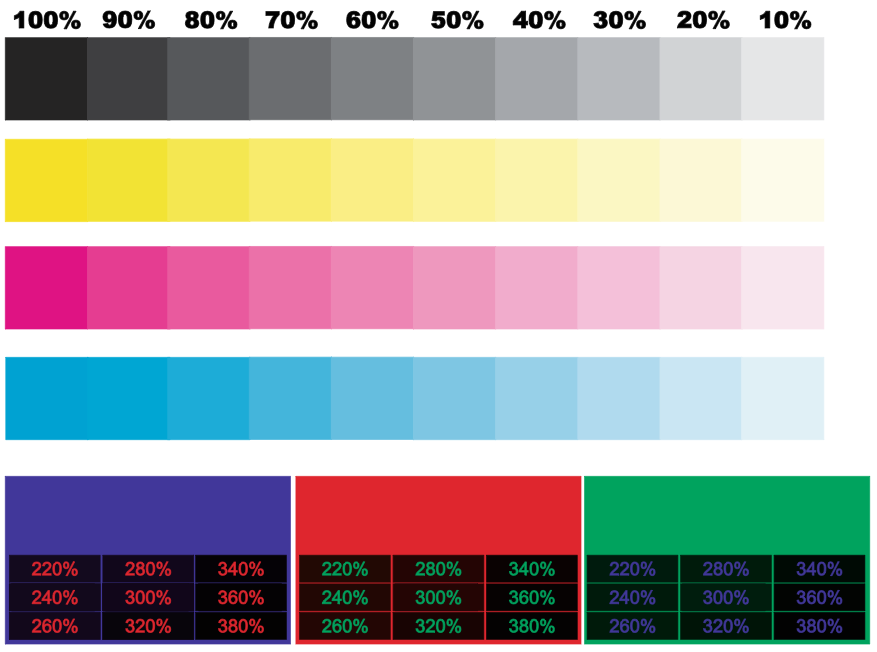
In the event an individual channel requires adjustment, use the Ink to Use Profile box to set channels to their own profile. For example, if the Cyan needs an adjustment, a second profile can be created and used for Cyan, while keeping the Magenta, Yellow, and Black channels under profile 1.
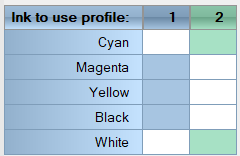
Etapa 3
- Clique em Imprimir teste de tinta final.
- Se você estiver:
- Satisfeito com suas configurações de tinta, selecione A impressão está boa.
A página Medição de gráficos: página de calibração aparecerá = acesse Calibração: Etapa 2. - Insatisfeito com suas configurações de tinta, selecione A impressão está ruim.
A página Limites finos de tinta aparecerá para análise das configurações.
- Satisfeito com suas configurações de tinta, selecione A impressão está boa.
- [Opcional] Clique em Mostrar opções avançadas e configure os limites de tinta (consulte a Etapa 2: nº 4) por canal, com a opção de selecionar uma quantidade de tinta predefinida.
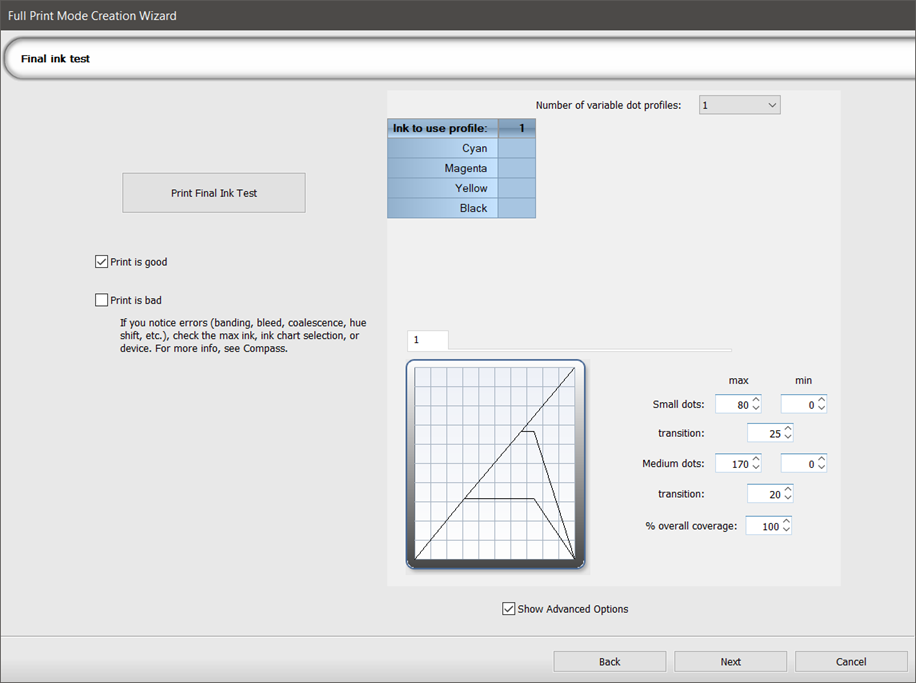
Próximo: Calibração
Observação: se você estiver realizando a Criação do modo de impressão completo, vá diretamente para Etapa 2.